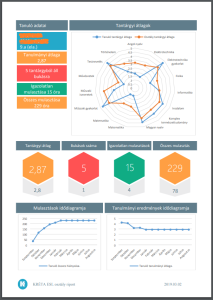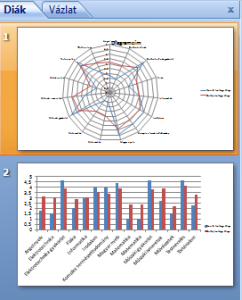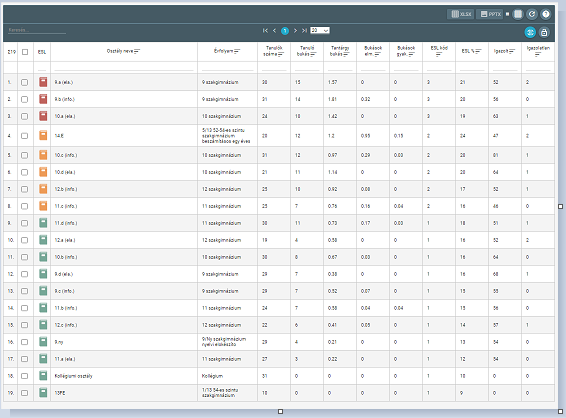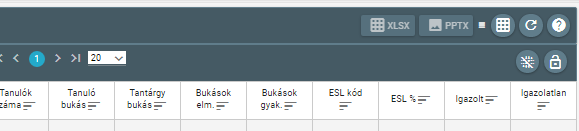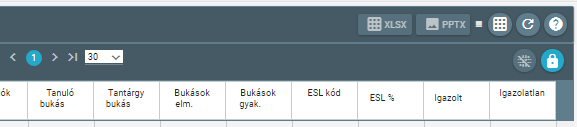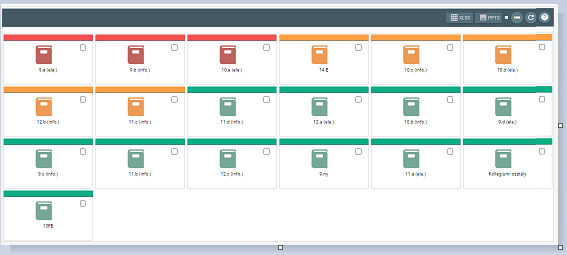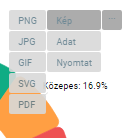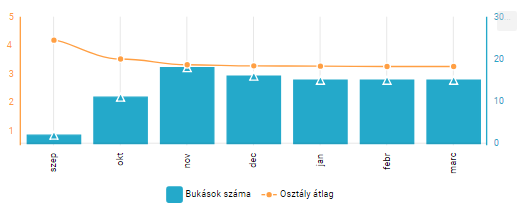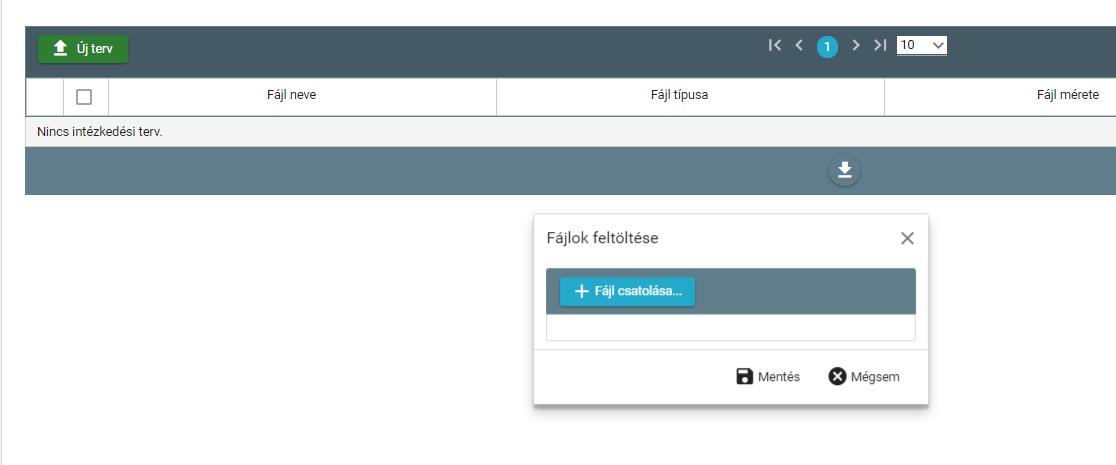Kezdőlap / Osztályok
Adott intézményhez tartozó osztályok listája. Rákattintva valamelyik osztályra megtekinhetőek annak ESL adatai.
Az osztályok ESL adatai azok kijelölése után különféle formátumú dokumentumokba exportálhatóak.
Áttekintés
A fejlécben van lehetőség az intézmény osztályai közül kiválasztani bármelyiket, vagy a léptető nyilak segítségével végiglapozni az összes áttekintő felületét.
Az áttekintés megmutatja az adott osztály ESL adatait átfogó diagramokon, valamint megtekinthetők az ehhez tartozó alapadatok, úgy, mint:
- Osztály megnevezése
- Osztály létszáma: Az adott osztályban tanuló diákok összlétszáma.
- Osztály átlaga: Az adott osztályban tanuló diákok tanulmányi átlagainak átlageredménye.
- Bukásra álló tanulók száma: Az adott osztályban azon tanulók összlétszáma, akik valamely tantárgy(ak)ból buksára állnak.
Diagramok
Tantárgyankénti osztály átlag diagram:
Megmutatja egy pókháló diagrammon az adott osztály tantárgyankénti tanulmányi átlagait.
Bukások száma:
Megmutatja az adott osztályban bukásra álló tanulók számát havi bontásban, valamint az osztály tanulmányi átlagát, és ezek változásait.
ESL diagram:
Megmutatja, hogy az adott osztályban ESL szintenként milyen arányú a tanulók létszáma az adott osztály tanulóinak összlétszámához képest.
Tantárgy
A fejlécben van lehetőség az intézmény osztályai közül kiválasztani bármelyiket, vagy a léptető nyilak segítségével végiglapozni az összes tantárgy felületét.
A tantárgy nézet megmutatja az adott osztály tanulmányi átlagait tantárgyanként, a jegyek számát, és ezek változásait az évfolyam- és az intézményi átlaghoz képest.
Intézkedési tervek
Ezen a felületen tölthetők fel az adott szinten szükséges intézkedési tervek.
A listában megjelennek a már feltöltött Intézkedési tervek.
Új tervet feltölteni az Új terv gomb segítségével lehet, melynek megnyomását követően a feltöltési segédablak nyílik meg.
A Fájl csatolása gomb megnyomását követően az adott számítógépen kikereshető a feltölteni kívánt dokumentum, amit a feltöltőablakba visszatérve ellenőrizhetünk.
A Mentést követően a fájl a listába kerül, ahonnan letölthető, adatai megtekinthetőek.
A GINOP 6.2.2. VEKOP-15-2016-00001 azonosító számú, "A szakképzést végzettség nélkül elhagyók számának csökkentése" c. kiemelt projekt keretében megvalósuló KRÉTA ESL Komponens működését bemutató Felhasználói Kézikönyv
Tanulók
A “Tanulók” gombra kattintva megtekinthető az adott osztály tanulóinak listája.
Továbblépés a Tanulók ESL felület leírására.
A GINOP 6.2.2. VEKOP-15-2016-00001 azonosító számú, "A szakképzést végzettség nélkül elhagyók számának csökkentése" c. kiemelt projekt keretében megvalósuló KRÉTA ESL Komponens működését bemutató Felhasználói Kézikönyv